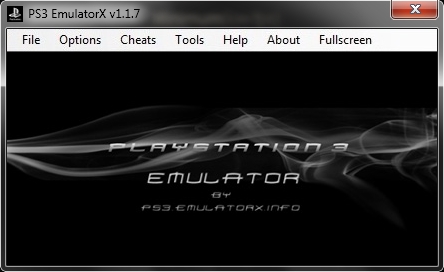ຖ້າທ່ານໃຊ້ເຄື່ອງ virtual VirtualBox (ເຖິງແມ່ນວ່າທ່ານບໍ່ຮູ້ກ່ຽວກັບມັນກໍ່ຕາມ: ຕົວລະບົບປະຕິບັດການ Android ຫຼາຍໆຄົນກໍ່ຍັງມີ VM ນີ້ເປັນພື້ນຖານຂອງພວກມັນ) ແລະຕິດຕັ້ງເຄື່ອງຈັກ virtual Hyper-V (ສ່ວນປະກອບຂອງ Windows 10 ແລະ 8 ແຍກຕ່າງຫາກ), ທ່ານຈະໄດ້ພົບກັບຄວາມຈິງທີ່ວ່າ ເຄື່ອງເສມືນຂອງ VirtualBox ຈະຢຸດເລີ່ມຕົ້ນ.
ຂໍ້ຜິດພາດຈະເວົ້າວ່າ: "ບໍ່ສາມາດເປີດພາກຮຽນ ສຳ ລັບເຄື່ອງ virtual", ແລະ ຄຳ ອະທິບາຍ (ຕົວຢ່າງ ສຳ ລັບ Intel): VT-x ບໍ່ມີ (VERR_VMX_NO_VMX) ລະຫັດຜິດພາດ E_FAIL (ເຖິງຢ່າງໃດກໍ່ຕາມ, ຖ້າທ່ານບໍ່ໄດ້ຕິດຕັ້ງ Hyper-V, ສ່ວນຫຼາຍອາດຈະເປັນແບບນີ້ ຂໍ້ຜິດພາດດັ່ງກ່າວແມ່ນເກີດມາຈາກຄວາມຈິງທີ່ວ່າການເຮັດ virtualization ບໍ່ໄດ້ລວມຢູ່ໃນ BIOS / UEFI).
ທ່ານສາມາດແກ້ໄຂບັນຫານີ້ໄດ້ໂດຍການຖອນການຕິດຕັ້ງສ່ວນປະກອບ Hyper-V ໃນ Windows (ແຜງຄວບຄຸມ - ໂປຣແກຣມແລະສ່ວນປະກອບ - ຕິດຕັ້ງແລະຖອດອົງປະກອບ). ເຖິງຢ່າງໃດກໍ່ຕາມ, ຖ້າທ່ານຕ້ອງການເຄື່ອງຈັກ virtual-Hyper, V, ສິ່ງນີ້ອາດຈະບໍ່ສະດວກ. ບົດແນະ ນຳ ນີ້ແມ່ນກ່ຽວກັບວິທີການໃຊ້ VirtualBox ແລະ Hyper-V ໃນຄອມພິວເຕີ້ດຽວກັນໂດຍໃຊ້ເວລາ ໜ້ອຍ.

ປິດໃຊ້ງານໄດ້ໄວແລະເປີດໃຊ້ Hyper-V ສຳ ລັບ VirtualBox
ເພື່ອໃຫ້ສາມາດໃຊ້ເຄື່ອງ VirtualBox ແລະເຄື່ອງປັບລະບົບ Android ໂດຍອີງໃສ່ພວກມັນດ້ວຍສ່ວນປະກອບ Hyper-V ທີ່ຕິດຕັ້ງ, ທ່ານຕ້ອງປິດການ ນຳ ໃຊ້ Hyper-V hypervisor.
ທ່ານສາມາດເຮັດສິ່ງນີ້ໄດ້:
- ດໍາເນີນການບັນທັດຄໍາສັ່ງເປັນຜູ້ບໍລິຫານແລະໃສ່ຄໍາສັ່ງຕໍ່ໄປນີ້
- bcdedit / ຕັ້ງ hypervisorlaunchtype ປິດ

- ຫຼັງຈາກປະຕິບັດ ຄຳ ສັ່ງແລ້ວ, ໃຫ້ຄອມພິວເຕີເລີ່ມຕົ້ນ ໃໝ່.
ດຽວນີ້ VirtualBox ຈະເລີ່ມຕົ້ນໂດຍບໍ່ມີຂໍ້ຜິດພາດວ່າ "ບໍ່ສາມາດເປີດການປະຊຸມ ສຳ ລັບເຄື່ອງ virtual ໄດ້" (ເຖິງຢ່າງໃດກໍ່ຕາມ, Hyper-V ຈະບໍ່ເລີ່ມ).
ເພື່ອກັບຄືນທຸກຢ່າງສູ່ສະພາບເດີມ, ໃຊ້ ຄຳ ສັ່ງ bcdedit / ຕັ້ງ hypervisorlaunchtype auto ຕິດຕາມດ້ວຍການເລີ່ມຕົ້ນ ໃໝ່ ຄອມພິວເຕີ.
ວິທີການນີ້ສາມາດປັບປ່ຽນໄດ້ໂດຍການເພີ່ມສອງລາຍການເຂົ້າໃນເມນູ boot Windows: ໜຶ່ງ ມີການເປີດໃຊ້ Hyper-V, ອີກອັນ ໜຶ່ງ ແມ່ນຄົນພິການ. ເສັ້ນທາງແມ່ນປະມານຕໍ່ໄປນີ້ (ຢູ່ໃນເສັ້ນ ຄຳ ສັ່ງໃນຖານະຜູ້ບໍລິຫານ):
bcdedit / copy {current} / d "ປິດການໃຊ້ Hyper-V"- ລາຍການເມນູບູດ Windows ໃໝ່ ຈະຖືກສ້າງຂື້ນ, ແລະ GUID ຂອງລາຍການນີ້ກໍ່ຈະຖືກສະແດງຢູ່ໃນເສັ້ນ ຄຳ ສັ່ງ.
- ໃສ່ ຄຳ ສັ່ງ
bcdedit / set {ສະແດງ GUID} hypervisorlaunchtype ປິດ
ດັ່ງນັ້ນ, ຫຼັງຈາກທີ່ເປີດໃຊ້ງານ Windows 10 ຫຼື 8 (8.1), ທ່ານຈະເຫັນສອງລາຍການໃນເມນູ boot OS: ຫຼັງຈາກໂຫລດເຂົ້າໄປໃນ ໜຶ່ງ ຂອງມັນ, ທ່ານຈະໄດ້ເຮັດວຽກ Hyper-V VMs, ແລະເຂົ້າໄປໃນ VirtualBox ອື່ນໆ (ຖ້າບໍ່ດັ່ງນັ້ນມັນຈະເປັນລະບົບດຽວກັນ).

ດ້ວຍເຫດນັ້ນ, ມັນເປັນໄປໄດ້ທີ່ຈະໄດ້ຮັບຜົນງານ, ເຖິງແມ່ນວ່າບໍ່ແມ່ນພ້ອມກັນ, ຂອງສອງເຄື່ອງ virtual ໃນຄອມພິວເຕີ້ດຽວກັນ.
ແຍກຕ່າງຫາກ, ຂ້າພະເຈົ້າສັງເກດວ່າວິທີການຕ່າງໆທີ່ໄດ້ອະທິບາຍໃນອິນເຕີເນັດດ້ວຍການປ່ຽນປະເພດການເລີ່ມຕົ້ນຂອງການບໍລິການ hvservice, ລວມທັງໃນການຈົດທະບຽນຂອງ HKEY_LOCAL_MACHINE SYSTEM CurrentControlSet Services, ບໍ່ໄດ້ ນຳ ຜົນທີ່ຕ້ອງການມາທົດລອງໃນການທົດລອງຂອງຂ້ອຍ.